 win2003的IIS设置方法
win2003的IIS设置方法
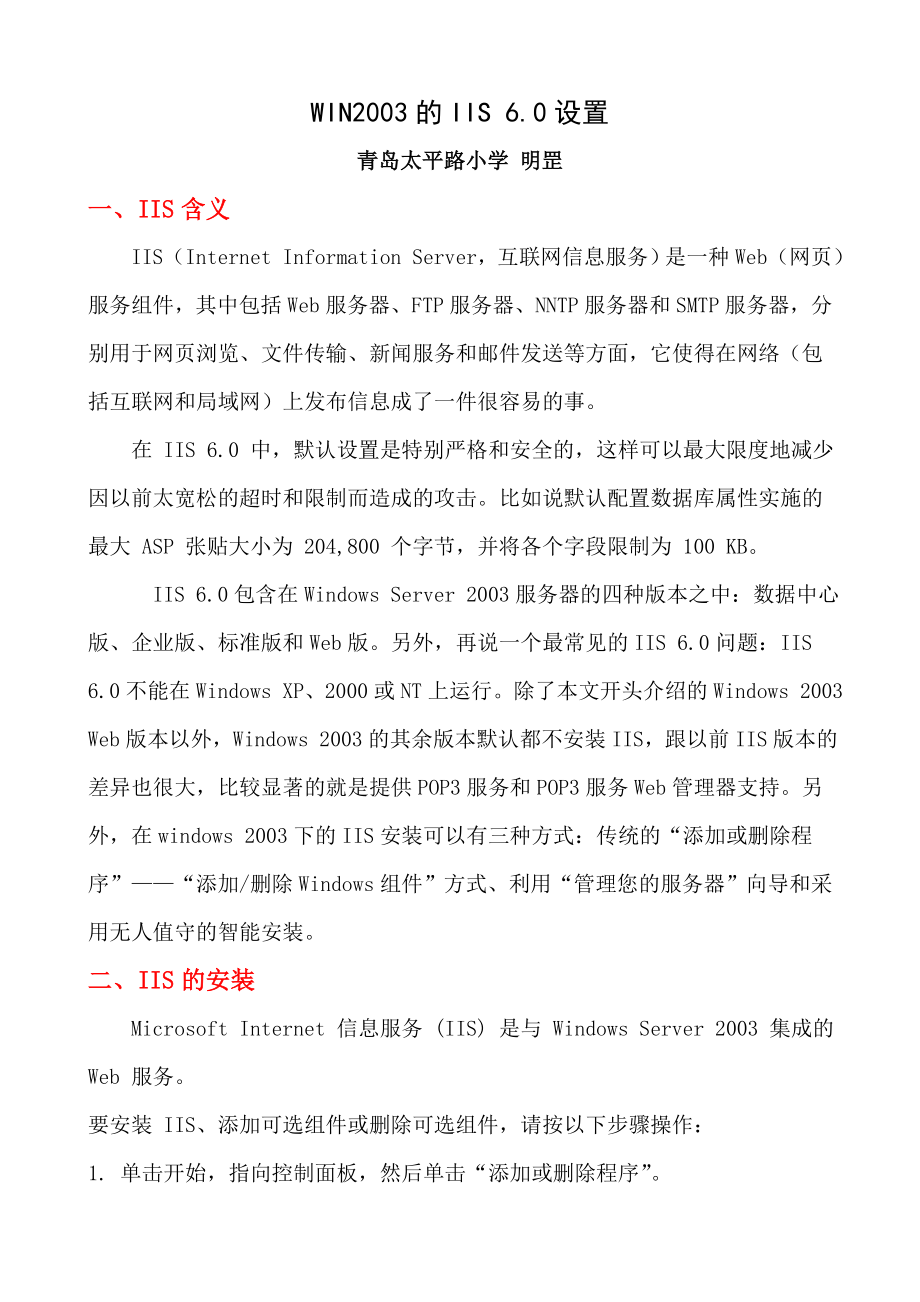


《win2003的IIS设置方法》由会员分享,可在线阅读,更多相关《win2003的IIS设置方法(10页珍藏版)》请在装配图网上搜索。
1、WIN2003的IIS 6.0设置青岛太平路小学 明罡一、IIS含义IIS(Internet Information Server,互联网信息服务)是一种Web(网页)服务组件,其中包括Web服务器、FTP服务器、NNTP服务器和SMTP服务器,分别用于网页浏览、文件传输、新闻服务和邮件发送等方面,它使得在网络(包括互联网和局域网)上发布信息成了一件很容易的事。在 IIS 6.0 中,默认设置是特别严格和安全的,这样可以最大限度地减少因以前太宽松的超时和限制而造成的攻击。比如说默认配置数据库属性实施的最大 ASP 张贴大小为 204,800 个字节,并将各个字段限制为 100 KB。IIS 6
2、.0包含在Windows Server 2003服务器的四种版本之中:数据中心版、企业版、标准版和Web版。另外,再说一个最常见的IIS 6.0问题:IIS 6.0不能在Windows XP、2000或NT上运行。除了本文开头介绍的Windows 2003 Web版本以外,Windows 2003的其余版本默认都不安装IIS,跟以前IIS版本的差异也很大,比较显著的就是提供POP3服务和POP3服务Web管理器支持。另外,在windows 2003下的IIS安装可以有三种方式:传统的“添加或删除程序”“添加/删除Windows组件”方式、利用“管理您的服务器”向导和采用无人值守的智能安装。二、
3、IIS的安装Microsoft Internet 信息服务 (IIS) 是与 Windows Server 2003 集成的 Web 服务。 要安装 IIS、添加可选组件或删除可选组件,请按以下步骤操作: 1. 单击开始,指向控制面板,然后单击“添加或删除程序”。 “添加或删除程序”工具就会启动。 2. 单击添加/删除 Windows 组件。 显示“Windows 组件向导”。 3. 在Windows 组件 列表中,单击Web 应用程序服务器。 4. 单击详细信息,然后单击Internet 信息服务 (IIS)。 5. 单击详细信息 ,以查看 IIS 可选组件列表。 6. 选择您要安装的可选组
4、件。默认情况下,下列组件是选中的: - 公用文件 - FrontPage 2002 Server Extentions - Internet 信息服务管理单元 - Internet 信息服务管理器 - NNTP 服务 - SMTP 服务 - World Wide Web 服务 7. 单击“World Wide Web 服务”,然后单击详细信息 ,以查看 IIS 可选子组件(如 Active Server Pages 组件和“远程管理 (HTML) 工具”)的列表。选择您要安装的可选子组件。默认情况下,下列组件是选中的: - World Wide Web 服务 8. 单击确定 ,直到返回“Win
5、dows 组件向导”。 9. 单击下一步,然后完成“Windows 组件向导”。三、建立Web站点(一)建立第一个站点比如本机的IP地址为192.168.0.1,自己的网页放在D:PX目录下,网页的首页文件名为Index.htm,现在想根据这些建立好自己的Web服务器。对于此Web站点,我们可以用现有的“默认Web站点”来做相应的修改后,就可以轻松实现。请先在“默认Web站点”上单击右键,选“属性”,以进入名为“默认Web站点属性”设置界面。1修改绑定的IP地址:转到“Web站点”窗口,再在“IP地址”后的下拉菜单中选择所需用到的本机IP地址“192.168.0.1”。2修改主目录:转到“主目
6、录”窗口,再在“本地路径”输入(或用“浏览”按钮选择)好自己网页所在的“D:PX”目录。3添加首页文件名:转到“文档”窗口,再按“添加”按钮,根据提示在“默认文档名”后输入自己网页的首页文件名“Index.htm”。4添加虚拟目录:比如你的主目录在“D:PX”下,而你想输入“192.168.0.1/test”的格式就可调出“E:All”中的网页文件,这里面的“test”就是虚拟目录。请在“默认Web站点”上单击右键,选“新建虚拟目录”,依次在“别名”处输入“test”,在“目录”处输入“E:All”后再按提示操作即可添加成功。IIS中创建虚拟目录时,启用父路径 地选项设定选中状态5效果的测试:
7、打开IE浏览器,在地址栏输入“192.168.0.1”之后再按回车键,此时就能够调出你自己网页的首页,则说明设置成功!(二)添加更多的Web站点1多个IP对应多个Web站点如果本机已绑定了多个IP地址,想利用不同的IP地址得出不同的Web页面,则只需在“默认Web站点”处单击右键,选“新建站点”,然后根据提示在“说明”处输入任意用于说明它的内容(比如为“我的第二个Web站点”)、在“输入Web站点使用的IP地址”的下拉菜单处选中需给它绑定的IP地址即可;当建立好此Web站点之后,再按上步的方法进行相应设置。2一个IP地址对应多个Web站点当按上步的方法建立好所有的Web站点后,对于做虚拟主机,
8、可以通过给各Web站点设不同的端口号来实现,比如给一个Web站点设为80,一个设为81,一个设为82,则对于端口号是80的Web站点,访问格式仍然直接是IP地址就可以了,而对于绑定其他端口号的Web站点,访问时必须在IP地址后面加上相应的端口号,也即使用如“http:/192.168.0.1:81”的格式。四、WEB服务扩展同其它windows平台一样,此时默认Web站点已经启动了。但请大家注意,IIS 6.0最初安装完成只支持静态内容(即不能正常显示基于ASP的网页内容),因此首先要做的就是打开其动态内容支持功能。依次选择“开始-“程序-“管理工具-inter信息服务管理器”,在打开的IIS
9、管理窗口左面点“web服务扩展”,将鼠标所在的项“ASP.NET v.1.1.4322”以及“Active Server Pages”项启用(点允许)即可。 启用Asp支持第一步,启用Asp,进入:控制面板 - 管理工具 -IIS(Internet 服务器)- Web服务扩展 - Active Server Pages - 允许控制面板 - 管理工具 -IIS(Internet 服务器)- Web服务扩展 - 在服务端的包含文件 - 允许第二步,启用父路径支持。IIS-网站主目录配置选项启用父路径第三步,权限分配IIS-网站(具体站点)(右键)权限Users完全控制安装完 IIS 6,还需要单
10、独开启对于 ASP 的支持。ASP.NET解释:这是新一代的Microsoft服务器端脚本环境。它提供一种新的编程模式和结构,使 Web开发者能够构建和部署比以前更安全、更灵活、更稳定的企业类Web应用程序。五、配置匿名身份验证 要配置匿名身份验证,请按以下步骤操作: 1. 单击开始,指向管理工具,然后单击Internet 信息服务 (IIS)。 2. 展开“* 服务器名称”(其中服务器名称 为该服务器的名称),右键单击Web 站点,然后单击属性。 3. 在Web 站点属性 对话框中,单击目录安全性 选项卡。 4. 在“身份验证和访问控制”下,单击编辑。 5. 单击“启用匿名访问”复选框,将其
11、选中。 备注:“用户名”框中的用户帐户只用于通过 Windows guest 帐户进行匿名访问。 默认情况下,服务器会创建并使用帐户 IUSR_computername。匿名用户帐户密码仅在 Windows 中使用;匿名用户不使用用户名和密码登录。 6. 在“已验证身份的访问”下,单击“集成的 Windows 身份验证”复选框,将其选中。 7. 单击确定 两次。 六、对IIS服务的远程管理服务器端设置1首先,你得确保已在IIS所在的计算机的“控制面板添加/删除程序添加/删除Windows组件Internet信息服务(IIS)万维网服务远程管理”中勾选了“Internet服务管理器(HTML)”
12、一项。2安装成功后,在IIS管理器中将发现“网站”文件夹下面有一个名为“Administration”的网站,用鼠标右键单击该网站,选择属性按钮,在打开的对话框中,可以看见该管理站点的默认TCP端口为8099,SSL端口为8098。3在“目录安全性”窗口中,单击“IP地址及域名限制”下的“编辑”按钮,再点选中“授权访问”。客户端访问为安全起见,默认情况下该工具强制用户使用SSL连接。在Web浏览器的地址栏中输入“https:/远程IIS服务器:8098”,输入管理员帐户名和密码(密码不能为空),可登陆到管理站点,对该IIS服务器进行远程管理。好了,现在在管理页面右边框架中选中你所想操作的站点,
13、则在左边框架中就可以对它完成删除、重命名、修改属性、启动、停止等操作。在管理页面左边框架中,还可以对一个站点进行备份或新建立一个站点。总之,所有操作,均和在IIS管理中完全一致!在保证网络安全的前提下,这种方式甚至可用来管理Internet上的IIS服务器。可喜的是,该工具除了用于远程管理IIS服务器外,还可以进行服务器的其他管理工作,如用户和组的管理、网络安装(包括TCP/IP设置、网卡设置、计算机名称和管理员密码)。七、IIS的备份恢复八、以及常见问题微软的产品一向是众矢之的,因此IIS服务器特别容易成为攻击者的靶子。搞清楚了这一点后,网络管理员必须准备执行大量的安全措施。我将要为你们提供
14、的是一个清单,服务器操作员也许会发现这是非常有用的。1. 保持Windows升级:2. 使用IIS防范工具: 3. 移除缺省的Web站点: 很多攻击者瞄准inetpub这个文件夹,并在里面放置一些偷袭工具,从而造成服务器的瘫痪。防止这种攻击最简单的方法就是在IIS里将缺省的站点禁用。然后,因为网虫们都是通过IP地址访问你的网站的 (他们一天可能要访问成千上万个IP地址),他们的请求可能遇到麻烦。将你真实的Web站点指向一个背部分区的文件夹,且必须包含安全的NTFS权限 (将在后面NTFS的部分详细阐述)。 4. 如果你并不需要FTP和SMTP服务,请卸载它们: 进入计算机的最简单途径就是通过F
15、TP访问。FTP本身就是被设计满足简单读/写访问的,如果你执行身份认证,你会发现你的用户名和密码都是通过明文的形式在网络上传播的。SMTP是另一种允许到文件夹的写权限的服务。通过禁用这两项服务,你能避免更多的黑客攻击。 5. 有规则地检查你的管理员组和服务: 6. 严格控制服务器的写访问权限: 7. 设置复杂的密码: 8. 减少/排除Web服务器上的共享: 9. 禁用TCP/IP协议中的NetBIOS: 这是残忍的。很多用户希望通过UNC路径名访问Web服务器。随着NETBIOS被禁用,他们便不能这么做了。另一方面,随着NETBIOS被禁用,黑客就不能看到你局域网上的资源了。这是一把双刃剑,如
16、果网络管理员部署了这个工具,下一步便是如何教育Web用户如何在NETBIOS失效的情况下发布信息。 10. 使用TCP端口阻塞: 这是另一个残忍的工具。如果你熟悉每个通过合法原因访问你服务器的TCP端口,那么你可以进入你网络接口卡的属性选项卡,选择绑定的TCP/IP协议,阻塞所有你不需要的端口。你必须小心的使用这一工具,因为你并不希望将自己锁在Web服务器之外,特别是在当你需要远程登陆服务器的情况下。要得到TCP端口的详细细节,点击这里。 11. 仔细检查*.bat和*.exe 文件: 每周搜索一次*.bat和*.exe文件,检查服务器上是否存在黑客最喜欢,而对你来说将是一场恶梦的可执行文件。
17、在这些破坏性的文件中,也许有一些是*.reg文件。如果你右击并选择编辑,你可以发现黑客已经制造并能让他们能进入你系统的注册表文件。你可以删除这些没任何意义但却会给入侵者带来便利的主键。 12. 管理IIS目录安全: IIS目录安全允许你拒绝特定的IP地址、子网甚至是域名。作为选择,我选择了一个被称作WhosOn的软件,它让我能够了解哪些IP地址正在试图访问服务器上的特定文件。WhosOn列出了一系列的异常。如果你发现一个家伙正在试图访问你的cmd.exe,你可以选择拒绝这个用户访问Web服务器。当然,在一个繁忙的Web站点,这可能需要一个全职的员工!然而,在内部网,这真的是一个非常有用的工具。
18、你可以对所有局域网内部用户提供资源,也可以对特定的用户提供。 13. 使用NTFS安全: 缺省地,你的NTFS驱动器使用的是EVERYONE/完全控制权限,除非你手工关掉它们。关键是不要把自己锁定在外,不同的人需要不同的权限,管理员需要完全控制,后台管理账户也需要完全控制,系统和服务各自需要一种级别的访问权限,取决于不同的文件。最重要的文件夹是System32,这个文件夹的访问权限越小越好。在Web服务器上使用NTFS权限能帮助你保护重要的文件和应用程序。 14.管理用户账户: 如果你已经安装IIS,你可能产生了一个TSInternetUser账户。除非你真正需要这个账户,否则你应该禁用它。这
19、个用户很容易被渗透,是黑客们的显着目标。为了帮助管理用户账户,确定你的本地安全策略没有问题。IUSR用户的权限也应该尽可能的小。 15. 审计你的Web服务器: 审计对你计算机的性能有着较大的影响,因此如果你不经常察看的话,还是不要做审计了。如果你真的能用到它,请审计系统事件并在你需要的时候加入审计工具。如果你正在使用前面提到的WhosOn工具,审计就不那么重要了。缺省地,IIS总是纪录访问, WhosOn 会将这些纪录放置在一个非常容易易读的数据库中,你可以通过Access或是 Excel打开它。如果你经常察看异常数据库,你能在任何时候找到服务器的脆弱点。九、域名设置DNS(可选)很显然,改
20、了端口号之后使用起来就麻烦些。如果你已在DNS服务器中将所有你需要的域名都已经映射到了此惟一的IP地址,则用设不同“主机头名”的方法,可以让你直接用域名来完成对不同Web站点的访问。比如你本机只有一个IP地址为192.168.0.1,你已经建立(或设置)好了两个Web站点,一个是“默认Web站点”,一个是“我的第二个Web站点”,现在你想输入“”可直接访问前者,输入“”可直接访问后者。其操作步骤如下:(1)请确保已先在DNS服务器中将你这两个域名都已映射到了那个IP地址上;并确保所有的Web站点的端口号均保持为80这个默认值。(2)再依次选“默认Web站点右键属性Web站点”,单击“IP地址”右侧的“高级”按钮,在“此站点有多个标识下”双击已有的那个IP地址(或单击选中它后再按“编辑”按钮),然后在“主机头名”下输入“”再按“确定”按钮保存退出。(3)接着按上步同样的方法为“我的第二个Web站点”设好新的主机头名为“”即可。(4)最后,打开你的IE浏览器,在地址栏输入不同的网址,就可以调出不同Web站点的内容了。3多个域名对应同个Web站点你只需先将某个IP地址绑定到Web站点上,再在DNS服务器中,将所需域名全部映射向你的这个IP地址上,则你在浏览器中输入任何一个域名,都会直接得到所设置好的那个网站的内容。
- 温馨提示:
1: 本站所有资源如无特殊说明,都需要本地电脑安装OFFICE2007和PDF阅读器。图纸软件为CAD,CAXA,PROE,UG,SolidWorks等.压缩文件请下载最新的WinRAR软件解压。
2: 本站的文档不包含任何第三方提供的附件图纸等,如果需要附件,请联系上传者。文件的所有权益归上传用户所有。
3.本站RAR压缩包中若带图纸,网页内容里面会有图纸预览,若没有图纸预览就没有图纸。
4. 未经权益所有人同意不得将文件中的内容挪作商业或盈利用途。
5. 装配图网仅提供信息存储空间,仅对用户上传内容的表现方式做保护处理,对用户上传分享的文档内容本身不做任何修改或编辑,并不能对任何下载内容负责。
6. 下载文件中如有侵权或不适当内容,请与我们联系,我们立即纠正。
7. 本站不保证下载资源的准确性、安全性和完整性, 同时也不承担用户因使用这些下载资源对自己和他人造成任何形式的伤害或损失。
